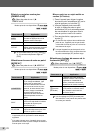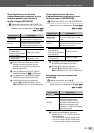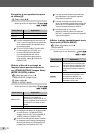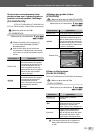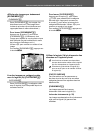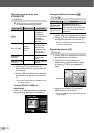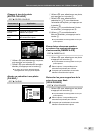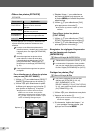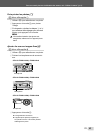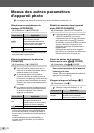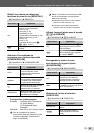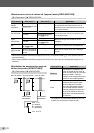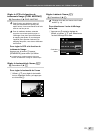42
FR
Effacer des photos [EFFACER]
EFFACER
Sous-menu 1 Application
TOUT EFFAC
Toutes les photos de la mémoire
interne ou de la carte sont
effacées.
SELECT IMAGE
Les photos sont sélectionnées et
effacées une par une.
EFFACER/SUP.
EVENEMENT
*1
Supprime les images affi chées.
ANNULER Annule la suppression.
*1
Si vous appuyez sur G lorsqu’un évènement est
affi ché, toutes les photos de l’évènement sont
effacées.
Lorsque vous effacez les photos de la
mémoire interne, n’insérez pas la carte dans
l’appareil photo. Ou réglez [INTERNE/SD]
sur [IN].
Avant de supprimer les photos d’une
carte mémoire, insérez la carte dans
l’appareil photo et sélectionnez [AUTO]
pour [INTERNE/SD]. “Sélectionner un
périphérique de stockage [INTERNE/SD]”
(p. 44)
Il est impossible de supprimer les photos
protégées.
Pour sélectionner et effacer les photos
une par une [SELECT IMAGE]
1 Utilisez FG pour sélectionner [SELECT
IMAGE], puis appuyez sur la touche A.
2 Utilisez HI pour sélectionner la photo
à effacer, puis appuyez sur la touche A
pour ajouter un repère R à la photo.
Appuyez sur la touche de zoom W pour
affi cher une vue d’index. Vous pouvez
sélectionner rapidement les images à l’aide
de FGHI. Appuyez sur la touche T pour
revenir à l’affi chage d’image unique.
MENU
OK
SELECT IMAGE
EFFACER/ANNULE
Repère R
3 Répétez l’étape 2 pour sélectionner
les photos à effacer, puis appuyez sur
la touche m pour effacer les photos
sélectionnées.
4 Utilisez FG pour sélectionner [OUI],
puis appuyez sur la touche A.
Les photos qui portent le repère R sont
effacées.
Pour effacer toutes les photos
[TOUT EFFAC]
1 Utilisez FG pour sélectionner [TOUT
EFFAC], puis appuyez sur la touche A.
2 Utilisez FG pour sélectionner [OUI],
puis appuyez sur la touche A.
Enregistrer les réglages d’impression
sur les données de la photo
[IMPRESSION]
q (Menu affi chage) X IMPRESSION
“Réservations d’impression (DPOF)” (p. 56)
La réservation d’impression n’est possible
que pour les images fi xes enregistrées sur
la carte. Réglez [INTERNE/SD] sur [AUTO].
Protéger les photos [0]
q (Menu affi chage) X 0
Les photos protégées ne peuvent être
effacées par [EFFACER] (p. 20, 42),
[SUP. EVENEMENT] (p. 42),
[SELECT IMAGE] (p. 42) ou [TOUT EFFAC]
(p. 42), mais toutes les photos sont effacées
par [FORMATER] (p. 44).
1 Utilisez HI pour sélectionner une photo.
2 Appuyez sur la touche A.
Appuyez de nouveau sur la touche A pour
annuler les réglages.
3 Si nécessaire, répétez les étapes 1 et
2 pour protéger d’autres photos, puis
appuyez sur la touche m.